JAVA JDK是JAVA开发必备的工具包,需要先安装。比如安装eclipse时,如果没有检测到机器上安装了JDK,则无法继续安装。
1、下载JDK
下载地址:
https://www.oracle.com/technetwork/java/javase/downloads/jdk8-downloads-2133151.html
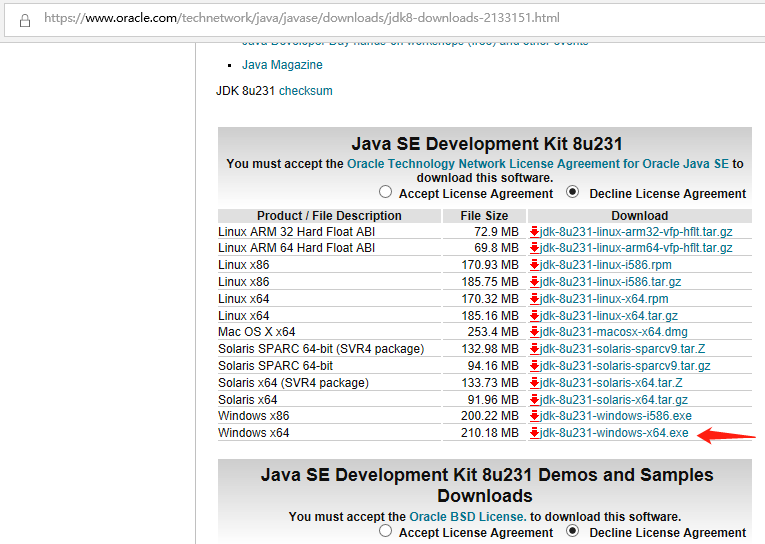
注意下载时要选择Accept License Agreement。单击相应版本下载,会提示oracle账号登陆,如果没有,可免费注册一个。
2、安装
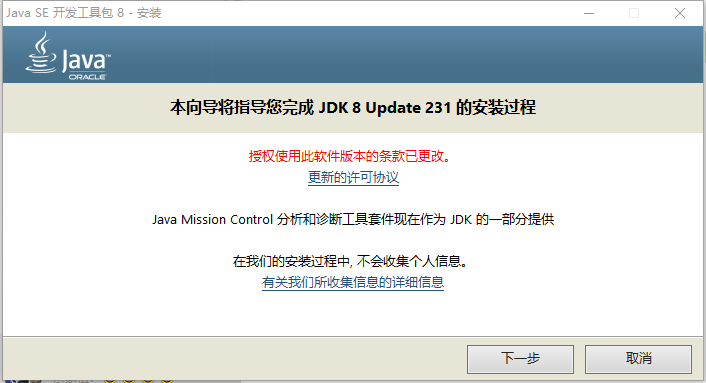
点击下一步,进入到 下面界面。
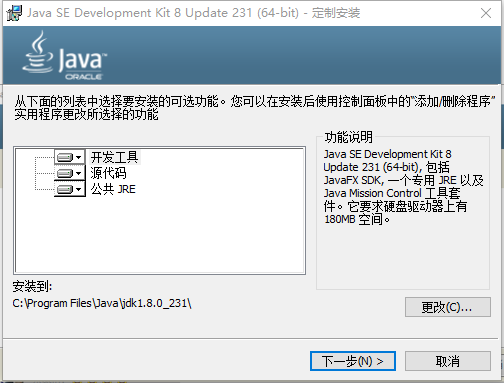

安装完毕后弹出JRE(JAVA运行时环境)的安装。
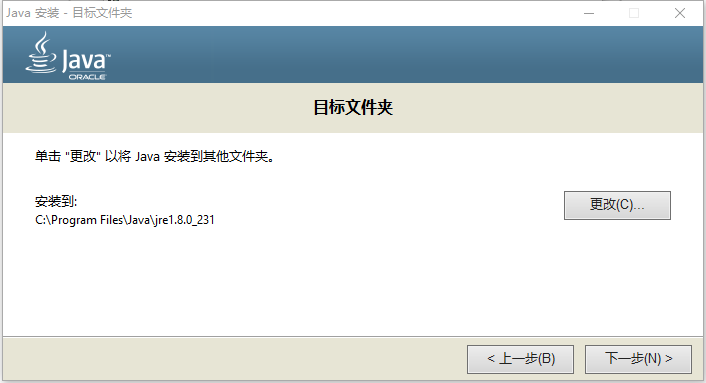
也是建议保持默认目录,点“下一步”,进入到JRE的安装过程。
安装完毕后弹出下面界面。
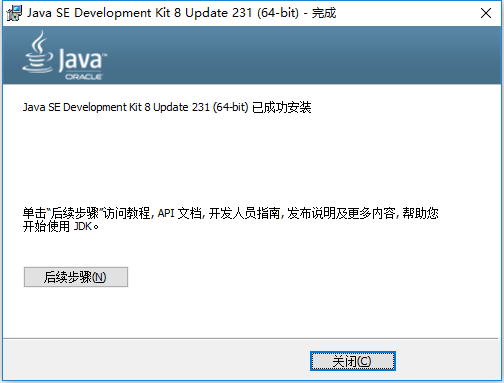
3、配置环境变量
以win10为例,右键进入到我的电脑的管理界面,单击“高级环境设置“。
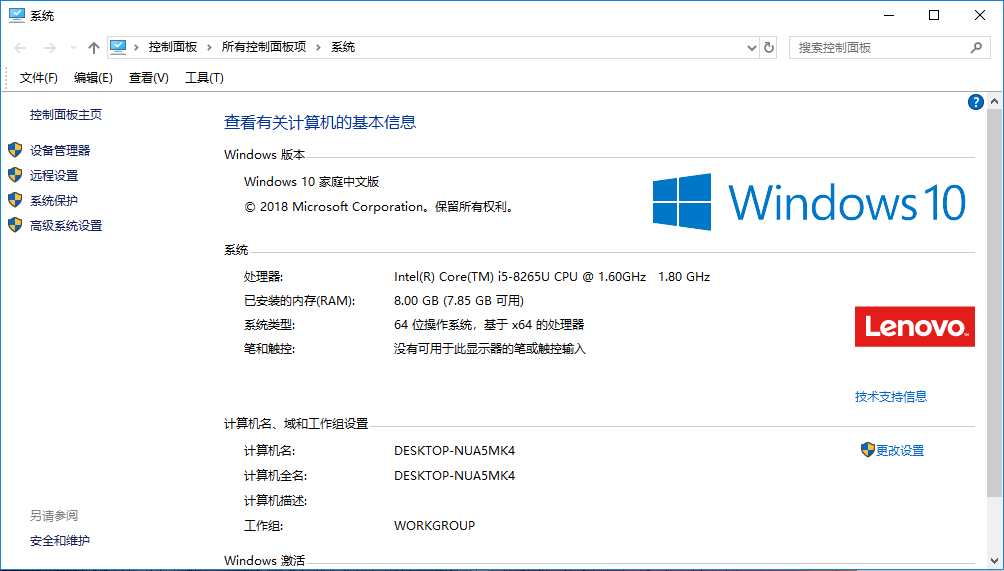
弹出下面界面。
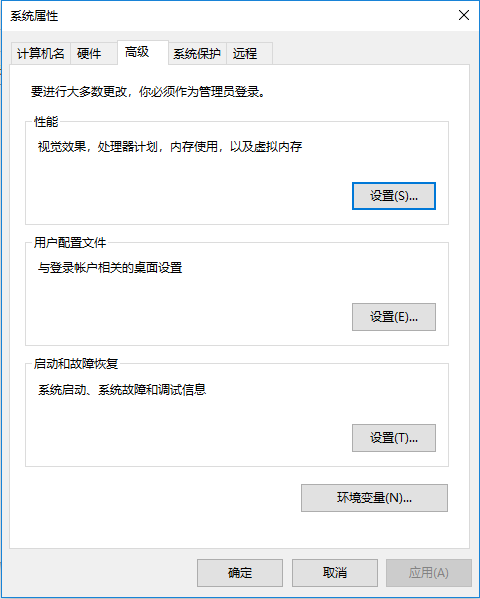
单击“环境变量“按钮,弹出环境变量设置界面。

(1)、在系统变量里新建一个JAVA_HOME变量
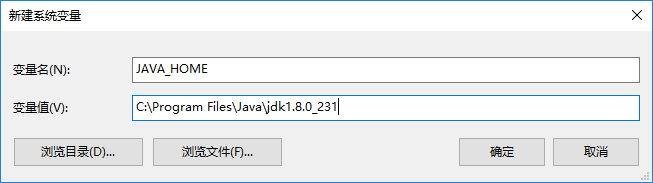
变量值就是刚才JDK的安装目录,如果你JDK安装到别的目录,这里就填相应目录即可。
(2)、在系统变量里再新建一个CLASSPATH变量
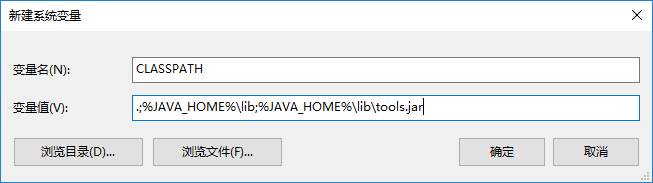
变量值为.;%JAVA_HOME%\lib;%JAVA_HOME%\lib\tools.jar(注意前面的有个点“.”不要漏掉)
(3)、在PATH里添加环境变量

如果你不是WIN10系统,弹出界面不是一条一条记录显示,而是一个整体值。类似下图:
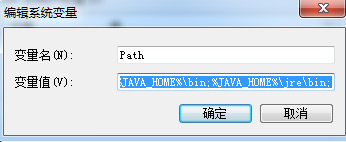
在变量值最后输入 %JAVA_HOME%\bin;%JAVA_HOME%\jre\bin;
(注意原来Path的变量值末尾有没有英文的分号,如果没有,先输入,然后再输入上面的代码)
4、测试JDK环境是否安装成功
启动cmd终端,输入java -version (java 和 -version 之间有空格),如果显示下图所示的版本提示信息,则表明安装JDK成功。
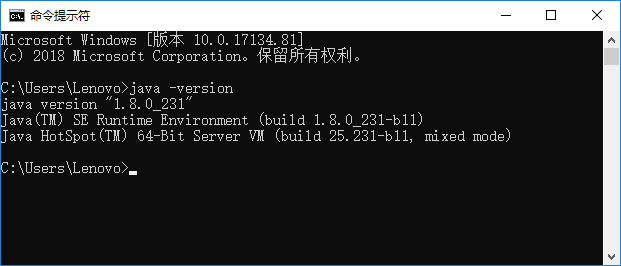






评论